Można umieścić graffiti w widoku 2D lub w widoku ortogonalnym 3D.
- W projekcie programu Revit otwórz widok 2D lub widok ortogonalny 3D.
Widok musi zawierać płaską lub walcową powierzchnię, na której można umieszczać graffiti. Nie można umieszczać graffiti w widokach perspektywicznych 3D.
- Kliknij kolejno kartę Wstaw
 panel Połączenie
panel Połączenie listę rozwijaną Graffiti
listę rozwijaną Graffiti
 (Umieść graffiti).
(Umieść graffiti).
Jeśli brak graffiti w bieżącym projekcie, wyświetlone zostanie okno dialogowe Typy graffiti. Utwórz typ graffiti.
- W obszarze Wybór typu wybierz typ graffiti do umieszczenia w widoku.
- Aby zmienić fizyczną wielkość graffiti, na pasku opcji wprowadź wartości w polach Szerokość i Wysokość. Aby zachować proporcje tych wymiarów, zaznacz pole Zablokuj proporcje.
- W obszarze rysunku kliknij płaską powierzchnię (taką jak powierzchnia ściany lub powierzchnia dachu) albo powierzchnię walcową, na której ma zostać umieszczone graffiti.
Bitmapa jest wyświetlana w postaci obiektu zastępczego we wszystkich widokach nierenderowanych, tak jak pokazano na rysunku. Podczas przesuwania kursora myszy nad bitmapą lub przy jej wybieraniu, jest ona wyświetlana jako prostokąt z krzyżykiem. Szczegółowy obraz graffiti jest widoczny tylko w renderowanych obrazach.
 Uwaga: Na ścianie utworzonej przy użyciu narzędzi do rysowania Elipsa i Część elipsy nie można umieścić graffiti.
Uwaga: Na ścianie utworzonej przy użyciu narzędzi do rysowania Elipsa i Część elipsy nie można umieścić graffiti. - Po umieszczeniu pojedynczego graffiti można umieścić więcej wystąpień graffiti tego samego typu. Aby umieścić inny element graffiti, wybierz żądane graffiti z listy rozwijanej Wybór typu i kliknij żądane położenie w modelu budynku.
- Aby zakończyć pracę z narzędziem Graffiti, naciśnij dwukrotnie klawisz Esc.
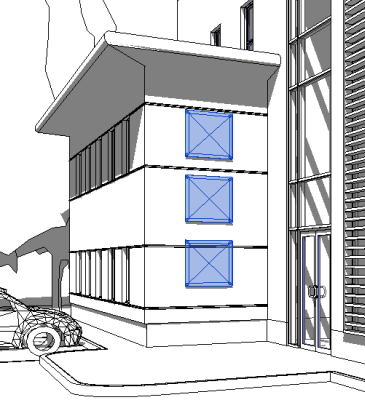
Widok 3D z obiektami zastępczymi graffiti